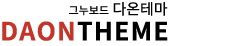엑셀 파일 복구 4DDiG 윈도우 데이터 복원 프로그램 사용법
페이지 정보

본문
유료 프로그램 광고 포함다양한 종류의 스트리밍 플랫폼을 통해 영화나 드라마, 스포츠 경기 등을 시청하게 되면서 예전처럼 내 컴퓨터에 따로 보관하는 경우는 많지 않습니다. 가끔 보관을 위해 내려받아도 여러 종류의 확장자가 있어 실행이 어려울 때가 있는데, 이때 호환성이 뛰어난 동영상 변환 프로그램이 하나 있으면 편하게 이용할 수 있습니다.오늘은 ts 파일 mp4 변환 프로그램인 모바비 비디오 컨버터에 대해 소개해 드리려고 합니다. 여러 가지 방식으로 저장한 영화나 드라마를 익숙하고 재생하기 편한 포맷으로 간편하게 바꿀 수 있으며, 윈도우와 맥OS를 지원하기 때문에 작업 효율을 높이는 데 도움이 되는 소프트웨어입니다. 아래 링크를 통해 다운로드할 수 있으니 확인해 보시면 되겠습니다.Movavi Video Converter 다운로드1. ts 포맷MPEG Transport stream의 약자로 오디오, 비디오를 전송하기 위한 프로토콜 중 하나이며, 방송 녹화 원본 전송이나 DVD, Blu-ray 등을 저장하는 데 사용하고 있는 확장자입니다. 예를 들어 네이버 TV에서 스포츠 라이브 중계를 시청하면 위 사진에서 보는 것처럼 확장자가 ts로 되어 있는 것을 볼 수 있습니다.단일 파일이 아니라 하나의 비디오를 잘게 쪼갠 뒤 묶어서 전송하는 방식이기 때문에 상대적으로 용량이 크지만, 네트워크 등 문제로 인해 중간 또는 마지막에 오류가 생기더라도 시청에는 문제가 없다는 강점이 있습니다. 다운로드하면 위와 같이 잘게 쪼개진 형태로 저장이 되기 때문에 관리가 어렵고 연속 재생이 불편한 경우가 있게 됩니다. 또한, 쪼개진 각각의 부분에 관련 정보가 더해지므로 용량이 커지고 건너뛰기나 빠르게 넘기기 등을 할 때 반응 속도가 느리다는 단점도 있습니다.2. Movavi Video Converter모바비 비디오 컨버터는 직관적인 UI로 따로 교육을 받지 않은 초보자도 바로 활용할 수 있으며, 다양한 출력 포맷을 프리셋으로 제공하므로 누구나 쉽게 ts mp4 변환을 할 수 있게 해주는 프로그램입니다.윈도우와 맥OS를 지원하며, 홈페이지에서 바로 내려받아 설치할 수 있습니다. 7일 무료 체험판으로 충분히 테스트해 본 후 필요하다고 판단되면 구독 결정하면 되겠습니다. MOV, MKV, AVI, WMV, VOB, FLV, DVD, MPEG 등 180개 이상의 멀티미디어 코덱과 호환이 되므로 어떤 확장자를 내려받아도 간단하게 동영상 변환을 하여 바로 재생할 수 있으며, 용량을 줄여 컴퓨터 하드 공간을 절약하거나 아이폰, 아이패드 등 모바일 기기로 보내 편하게 감상할 수도 있습니다.간단한 편집도 가능합니다. 잘라서 붙이고 회전이나 색상 조정, 필터 적용을 할 수 있으며, 자막 검색 및 추가도 지원하므로 윈도우와 맥OS에서 모두 활용하기 좋은 소프트웨어입니다.3. 사용법처음 실행을 해보면 위 사진과 같이 UI가 심플하고 직관적인 것을 볼 수 있습니다. 상단의 '미디어 추가'를 클릭하거나 드래그 앤 드랍으로 작업 영역에 끌어다 놓으면 준비가 완료됩니다.아래쪽에는 인기 있는 여러 출력 형식이 커다란 아이콘으로 표시되어 있습니다. 장치 탭에서는 애플, 삼성, LG, Sony, 화웨이 등 제조사도 선택할 수 있습니다. 먼저, ts 파일 mp4 변환을 위해서 인기 탭 가장 앞쪽에 있는 MP4 아이콘을 선택하면 됩니다.설정에서 코덱은 H.264를 그대로 두어야 하며, 크기는 원본, hd ~ 4k, 사용자 지정 등 필요에 따라 세팅해 주면 됩니다. 나머지 항목들은 기본 세팅 그대로 두면 되겠습니다.오른쪽 하단의 '변환'버튼을 누르면 거의 실시간으로 완료가 됩니다. 기본 저장 폴더는 'Movavi Library'인데, 찾기 쉽도록 데스크톱 또는 별도 폴더를 만들어 변경해 두는 것을 권해 드립니다.혹시 결과물의 화질이 부족하게 느껴지면, AI Upscaling을 시도해 볼만합니다. 원본에 따라 결과물에 차이가 있을 수 있으며 드라마틱 하게 변하는 것은 아니지만 before / after를 비교해 보면 텍스트나 작은 이미지들이 조금 더 깨끗하게 보이는 것을 확인할 수 있습니다.잘게 쪼개져 전송되므로 네트워크 오류로 인한 재생이 안되는 문제점을 해결할 수 있다는 장점이 있지만, 다운로드한 뒤에 너무 파편화가 되어 있어 관리가 어려울 수밖에 없습니다. 아래쪽에 있는 파일 병합을 선택한 뒤 변환을 하면 모두 16개나 되는 ts가 하나의 mp4로 합쳐지게 됩니다. 작업이 쉽고 간편하면서 속도도 상당히 빨라서 마음에 들었습니다.압축으로 인해 화질의 저하가 발생할 수 있지만, 눈으로 보기에는 거의 차이가 느껴지지 않았으며, 불필요한 정보가 빠지게 되므로 용량이 줄어드는 효과도 있습니다. 좋아하는 동영상을 내려받아 보관하기 위한 ts 파일 mp4 변환 프로그램이 필요한 분들에게 권해드릴만합니다.4. 결론지금까지 윈도우와 맥OS에서 다양한 종류의 동영상 변환을 하고 싶은 분들에게 꼭 필요한 모바비 비디오 컨버터의 사용 후기를 전해드렸습니다. ts mp4 변환과 다량의 파일 병합, 용량 줄이기와 간단한 편집 및 업스케일링까지 다양하게 활용할 수 있는 프로그램이니 앞쪽에 있는 링크를 통해 확인해 보시기 바랍니다.
- 이전글광주 버닝시알 【 vcQq.top 】 25.03.26
- 다음글전라북도 낙태수술가능한산부인과 김제시 약물낙태 중절수술병원 | 카톡 ED89 25.03.26
댓글목록
등록된 댓글이 없습니다.